Word怎么实现表格自动求和等公式运算, 很多用户在使用Word文档的时候也会插入一些表格,同时也会对Word文档表格中的数据进行一些统计计算。那么如何在Word中实现表格自动求和等公式计算呢?下面小编就给大家简单介绍一下!
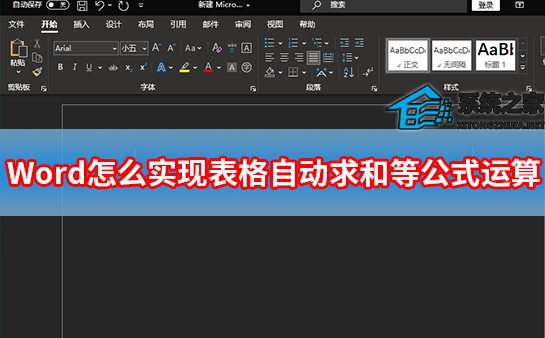
输入求和公式以及要求和的范围。 (=SUM(b2:d2),SUM表示求和,b2:d2表示从第2行b列到第2行d列求和。)
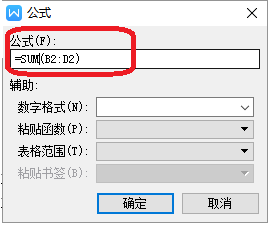
您还可以使用平均公式,其运算方式与求和公式相同。 (=AVERAGE(b2:d2),AVERAGE表示平均,b2:d2表示从第2行b列到第2行d列求和。)
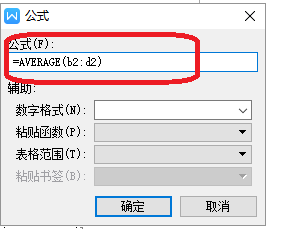
同理,其他行也可以用这种方法对数求和平均。
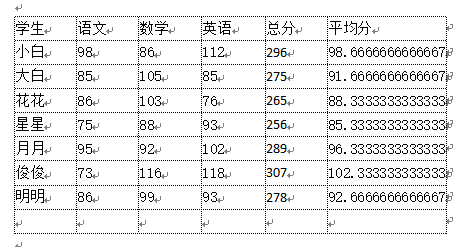
Word怎么实现表格自动求和等公式运算,以上就是本文为您收集整理的Word怎么实现表格自动求和等公式运算最新内容,希望能帮到您!更多相关内容欢迎关注。
